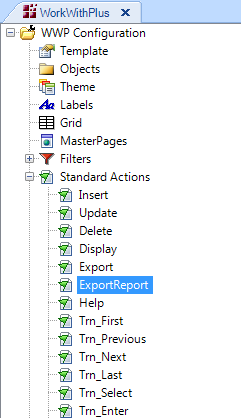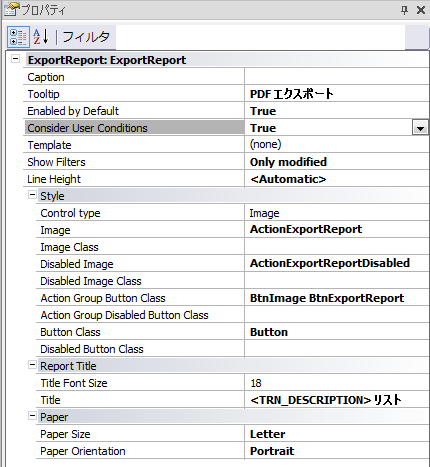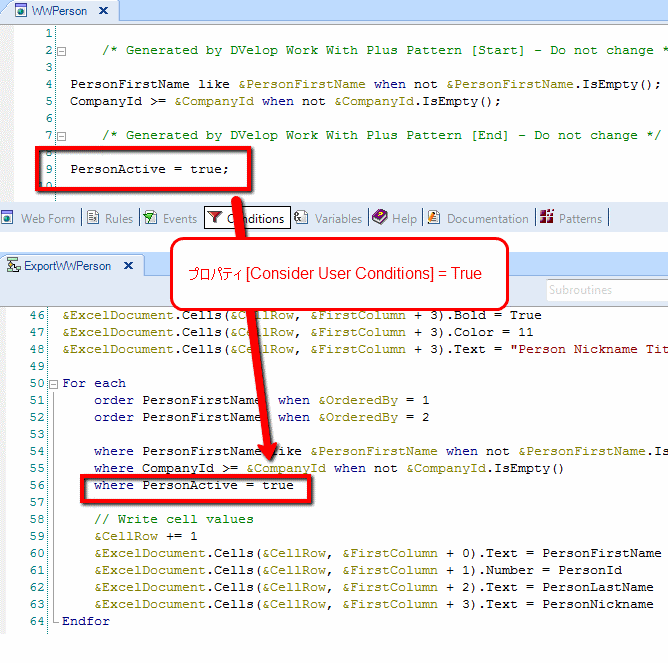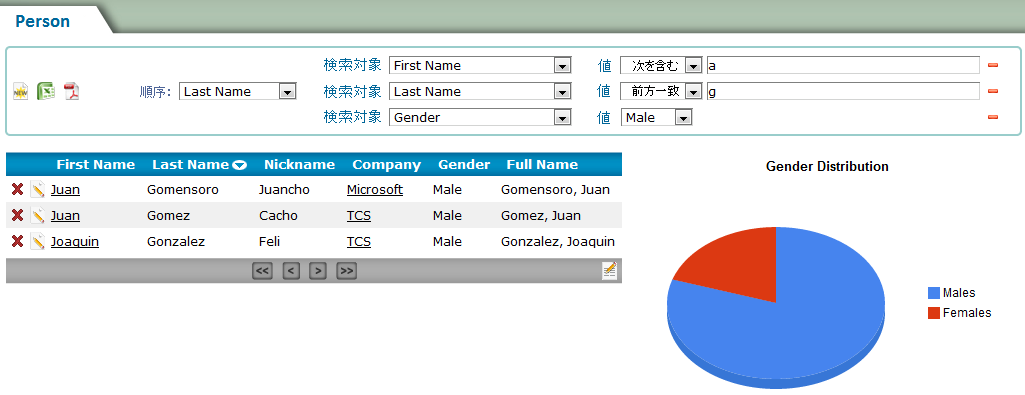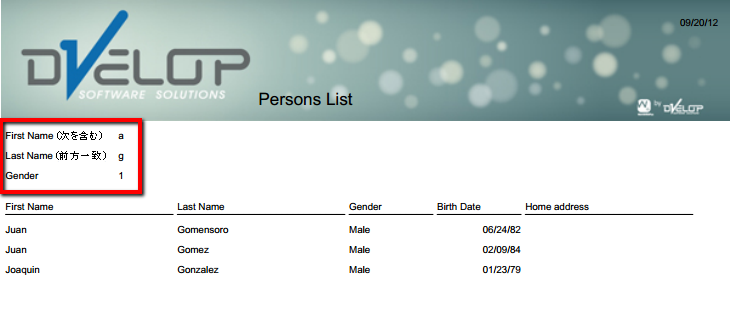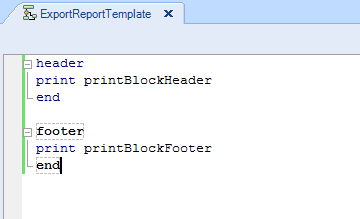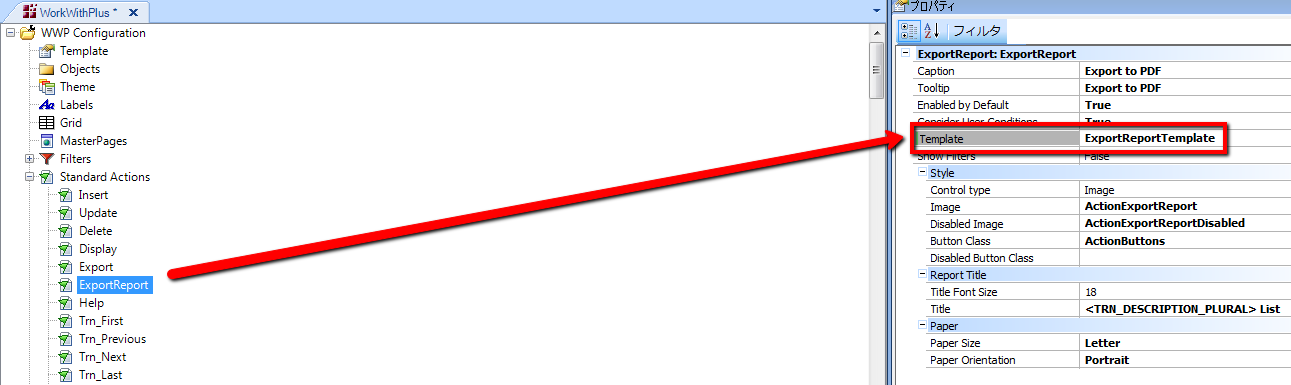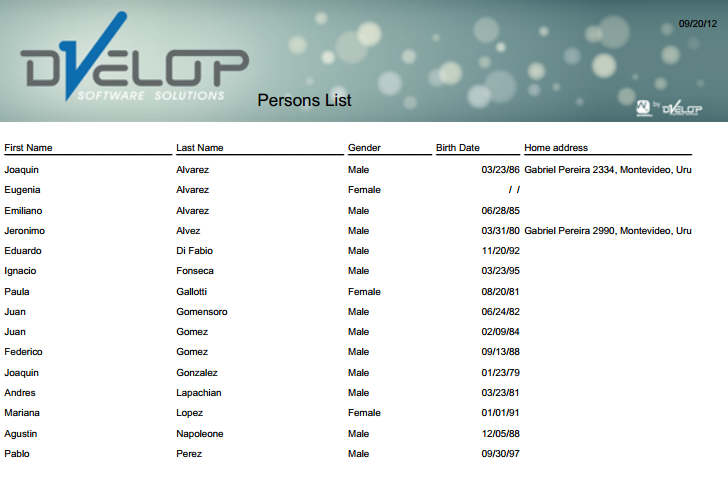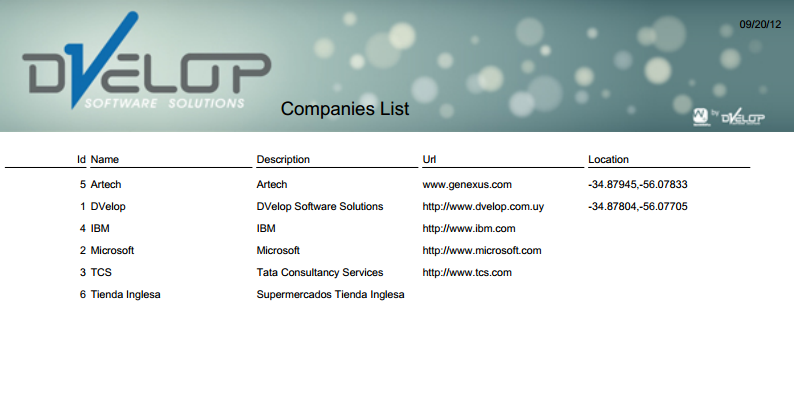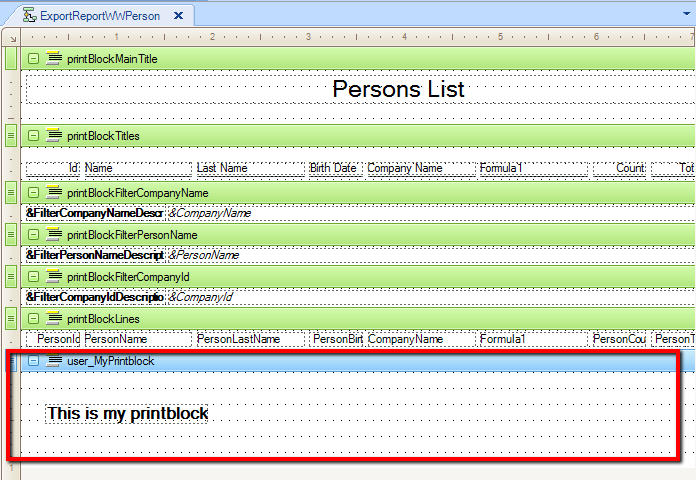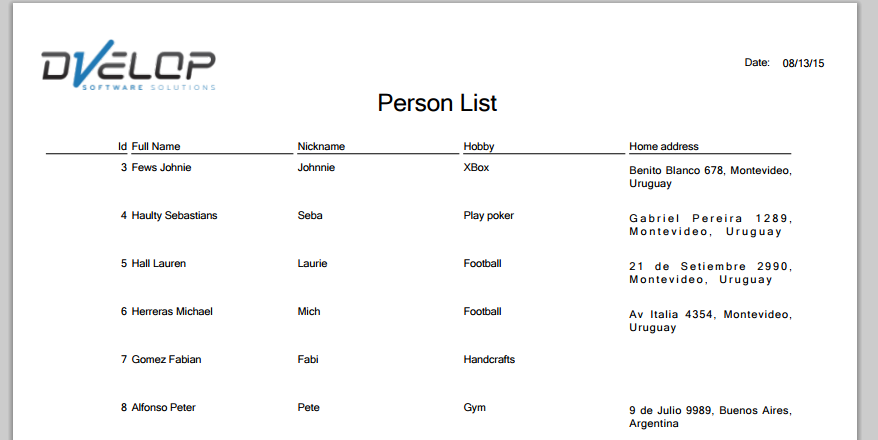Export Report |
|
[Standard Actions] の [ExportReport] ノード [Standard Actions] の [ExportReport] には、次のプロパティがあります: [Caption]、[Tooltip]、[Enabled by Default]、[Control type]、[Image]、[Image class]、[Disabled Image]、[Disabled Image Class]、[Action Group Button Class]、および [Button Class] の各プロパティの詳細については、次のリンクを参照してください: Standard Action <
[Consider Users Conditions]: Export オブジェクトについて上に示すように、ユーザーがオブジェクトの Conditions に直接挿入した条件をナビゲーションで考慮するかどうかを指定します:
たとえば、このプロパティを [Only modified] に設定して、WWPerson で検索フィルタを選択します:
[ExportReport] 操作を押して、結果を表示します:
[Template]: すべての ExportReport が printblock およびコードを取得するテンプレートを指定します。すべてのレポートのヘッダーとフッターを追加する場合に便利です。このテンプレートは、プロシージャーになります。&Title 変数を使用して、レポートのタイトルを置き換えることができます。
たとえば、ExportReportTemplate プロシージャーを作成して、このプロパティに割り当てることができます:
アプリケーションをビルドして、結果を表示します:
ユーザー Print block とユーザーコード
Export Report オブジェクトにユーザー print block を挿入し、そのソースにユーザーコードを追加して、その動作を定義できます。追加されたコードと printblock は、パターンを再適用しても上書きされません。ユーザー printblock には、接頭語 "user" が含まれている必要があります。
Export Report で使用される既定の WorkWithPlus printblock を置き換えることもできます。この機能を使用するには、新しい printblock を作成する必要があります。この新しい printblock の名前は、usercustom で始めて、その後に置き換える printblock の名前を続ける必要があります。 たとえば、既定の printBlockLines printblock を独自の printblock で置き換える場合は、usercustom_printBlockLines という名前の新しい printblock を作成します。 レポートをカスタマイズするには、すべての WorkWithPlus printblock でこの作業を行います。
[Line Height]: PDF の各レコードが占有する行数を指定します。 有効な値は次のとおりです: ・ <Automatic>: 高さが 2 行以上に定義されている列の場合、行の高さは 3 行になります。 ・ 1 row - 10 row: 行の高さを定義できます。 GeneXus は動的な行の高さの調整に対応していません。これは、1 つの行に 3 行分の高さが定義され、1 つの行にそのフィールドの全データが収まる場合には、そのレコードには 2 行分の空白が表示されることを意味しています。特定のインスタンスに追加される Standard Action にはこのプロパティがあります。したがって、既定値を設定し、一部のインスタンスをカスタマイズすることができます。
<Automatic> 値の例
[Report Title]
[Title Font Size]: タイトルのフォントサイズを指定します。 [Title]: PDF ドキュメントに追加されるタイトルを指定します。上の例では、この値は、Person トランザクションに関連する [StandardAction (ExportReport)] の [Persons List] です。<TRN_NAME>、<TRN_DESCRIPTION>、<TRN_DESCRIPTION_PLURAL>、<WW_CAPTION> の各タグを使用できます。
[Paper]
[Paper Size]: 生成される PDF の用紙サイズを指定します。オプションには、次があります: [Letter]、[Legal]、[Exclusive]、[A4]、[A5]、[B4]、[B5] [Paper Orientation]: 生成される PDF の用紙の向きを指定します。オプションには、次があります: [Portrait] および [Landscape]。 Copyright © 2007-2015 DVelop Software Solutions - www.workwithplus.com
|